Järjestelmän eheyssuojauksen poistaminen käytöstä Dell Data Security Mac -tuotteissa
Resumen: Katso, miten voit poistaa SIP (System Integrity Protection) -suojauksen käytöstä Mac-tietokoneessa Dell Data Security- ja Dell Data Protection -tuotteita varten.
Síntomas
- Dell Encryption Enterprise for Macin ylläpito päättyy helmikuussa 2021. Dell ei enää päivitä tätä tuotetta ja sitä käsitteleviä artikkeleja.
- Dell Endpoint Security Suite Enterprisen ylläpito on päättynyt toukokuussa 2022. Dell ei enää päivitä tätä tuotetta ja sitä käsitteleviä artikkeleja.
- Dell Threat Defensen ylläpito on päättynyt toukokuussa 2022. Dell ei enää päivitä tätä tuotetta ja sitä käsitteleviä artikkeleja.
- Lisätietoja on artikkelissa Dell Data Security -tuotteen elinkaari (tuen päättyminen / käytöstä poistuminen). Jos sinulla on kysyttävää vaihtoehtoisista artikkelista, ota yhteys myyntitiimiin tai lähetä sähköpostia osoitteeseen endpointsecurity@dell.com.
- Lisätietoja nykyisistä tuotteista on sivulla Endpoint Security.
Tässä artikkelissa on tietoja SIP (System Integrity Protection) -suojauksen hallinnasta.
Tuotteet, joita asia koskee:
- Dell Data Protection | Enterprise Edition for Mac
- Dell Encryption Enterprise Mac
- Dell Endpoint Security Suite Enterprise
- Dell Threat Defense
Versiot, joita asia koskee:
- 10.11.X (El Capitan) ja uudemmat
Käyttöjärjestelmät, joita asia koskee:
- Mac
Apple on ottanut SIP-tiedoston käyttöön versiossa 10.11.X (El Capitan), joka estää järjestelmän prosessien, tiedostojen ja kansioiden muokkaamisen tai peukaloinnin muilla prosesseilla. Lisätietoja Järjestelmän eheyden suojauksesta on Mac-tietokoneen 
Dell Data Security -tuotteet saattavat edellyttää SIP-väylän tilapäistä käytöstä poistamista, jotta voidaan
- Salaa DVE (Dell Volume Encryption) -salauksella
- Salli automaattisesti kernellaajennukset (KEXT) High Sierrassa (10.13.X) ja uudemmissa, jotta:
- Dell Encryption Enterprise for Mac
- Dell Endpoint Security Suite Enterprise
- Dell Threat Defense
Causa
-
Resolución
Dell Data Security -järjestelmänvalvoja voi joko tarkistaa SIP-tilan, poistaa SIP-toiminnon tilapäisesti käytöstä tai ottaa SIP:in käyttöön. Katso lisätietoja valitsemalla asianmukainen vaihtoehto.
Tarkista SIP-tila
- Valitse Omenavalikosta Siirry ja Lisäohjelmat.
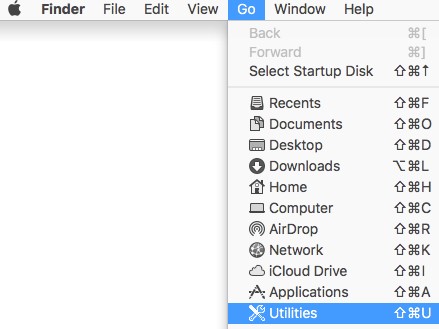
- Kaksoisnapsauta kohtaa Pääte.

- Kirjoita päätteessä
csrutil statusja paina Enter-näppäintä.
Poista SIP käytöstä
- Sammuta kohteena oleva Mac-käyttöjärjestelmä.
- Käynnistä Mac pitämällä Command + R -näppäimiä painettuna, jotta järjestelmä käynnistyy palautustilaan.
- Valitse palautustilassa Lisäohjelmatja pääte.
- Kirjoita päätteessä
csrutil disableja paina Enter-näppäintä. - Napsauta Apple-kuvaketta ja valitse Restart (Käynnistä uudelleen).
Ota SIP käyttöön
- Sammuta kohteena oleva Mac-käyttöjärjestelmä.
- Käynnistä Mac pitämällä Command + R -näppäimiä painettuna, jotta järjestelmä käynnistyy palautustilaan.
- Valitse palautustilassa Lisäohjelmatja pääte.
- Kirjoita päätteessä
csrutil enableja paina Enter-näppäintä. - Napsauta Apple-kuvaketta ja valitse Restart (Käynnistä uudelleen).
csrutil STATUS ja paina Enter-näppäintä. Kirjainkoko on merkitsevä komennossa.
Jos haluat ottaa yhteyttä tukeen, katso luettelo Dell Data Securityn kansainvälisen tuen puhelinnumeroista.
TechDirectissä voit luoda teknisen tukipyynnön verkossa.
Lisätietoja ja resursseja on Dell Security Community Forum -keskustelufoorumilla.